Mac苹果电脑上怎么修改自己的Apple ID密码
有的小伙伴在使用Mac苹果电脑时,想要修改自己的Apple ID密码,但是却不知道如何修改,那么小编就来为大家介绍一下吧。
具体如下:
1. 第一步,开机电脑,接着点击箭头所指的系统偏好设置选项。
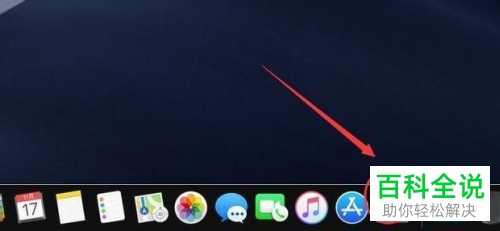
2. 第二步,来到下图所示的系统偏好设置页面后,点击箭头所指的iCloud选项。
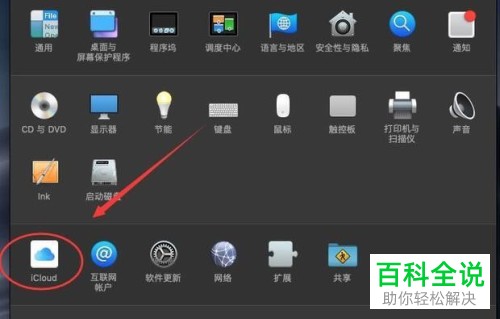
3. 第三步,在下图所示的iCloud页面中,点击箭头所指的忘记密码选项。
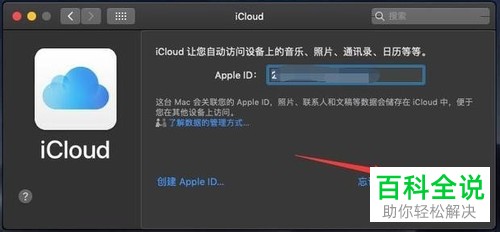
4. 第四步,我们可以看到如下图所示的页面,点击箭头所指的下一步选项。

5. 第五步,来到下图所示的页面后,输入自己的Apple ID,接着点击右下角的继续选项。
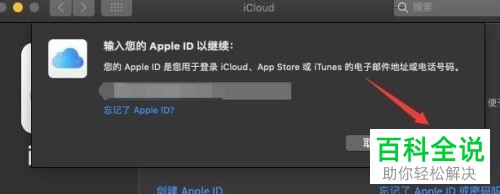
6. 第六步,在下图所示的重设密码方式页面中,点击通过电子邮件重设左边的选项框,接着点击右下角的继续选项。

7. 第七步,点击并打开收到的邮件,接着点击箭头所指的立即重设选项。

8. 第八步,我们可以看到如下图所示的页面,输入想要设置的新密码, 接着点击箭头所指的重设密码选项。
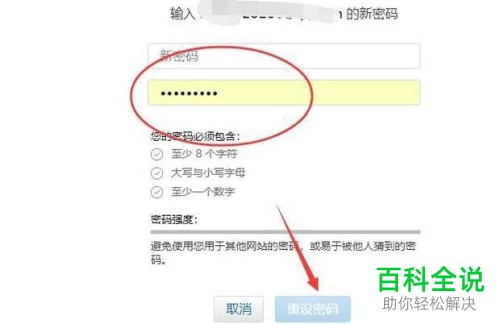
9. 第九步,来到下图所示的页面后,可以看到密码已更改的提示信息。
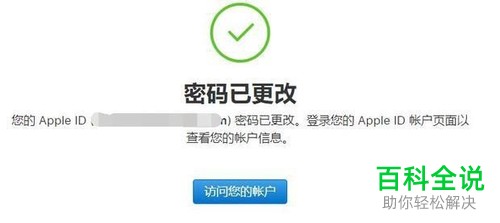
以上就是Mac苹果电脑上怎么修改自己的Apple ID密码的方法。
赞 (0)

